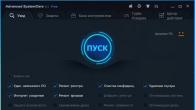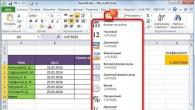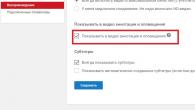Mange brukere av Android-systemet prøver først og fremst å roote enheten etter å ha fått superbrukerrettigheter for den. Dette lar deg utvide systemet betydelig. Du får tilgang til systemfiler og programmer, du kan endre, slette dem, gi smarttelefonen eller nettbrettet funksjoner som ikke er tilgjengelige i normal modus.
Å få root-rettigheter kan ikke bare gi fordeler, men også skade
Men hvis en forankret enhet faller i hendene på en uerfaren bruker, kan dette føre til at han vil fjerne noe unødvendig og skade systemet. Som et resultat, i stedet for å forbedre ytelsen, blir den dårligere, enheten bremser ned, og i verste fall nekter den å fungere fullt ut, noe som gir forskjellige systemfeil. En av de vanligste feilene av denne typen er android-prosessen acore. I denne artikkelen foreslår vi å vurdere hva som forårsaker det, samt hva du skal gjøre når det forstyrrer driften av enheten.
Årsaker til feilen
Uten tredjeparts intervensjon oppstår en slik feil nesten aldri. Oftest vises android process acore etter et frekt og feilaktig inntrenging i . Hovedårsaken er fjerning av en viktig systemapplikasjon, fil eller feil endring.
Hvilke applikasjoner vil mest sannsynlig støte på Android Process Acore-feilen? Vanligvis er dette Kontakter, Kalender, noen ganger Kamera og andre innebygde programmer. Du prøver å åpne telefonboken, og i stedet for kontaktlisten ser du inskripsjonen: "Android-prosessen acore-prosessen stoppet på grunn av en feil." Naturligvis starter ikke programmet, og det er umulig å bruke telefonen.

Eksperter sier at den mest populære tekniske årsaken til dette er mangelen på nødvendige systemfiler og applikasjoner, på grunn av hvilken den lanserte applikasjonen ikke kan bruke de nødvendige komponentene for fullverdig arbeid og gir en feil. Android Process Acore-feilen oppsto også, muligens på grunn av det faktum at flere programmer med lignende funksjonalitet er i konflikt. I tillegg ble en slik synd lagt merke til i applikasjoner for å optimalisere driften av Wi-Fi-modulen. Så, etter å ha funnet ut årsakene, fortsetter vi å løse problemet.
Vi fikser feilen
Løsningen på problemet finnes både for uerfarne brukere og for mer avanserte. Noen metoder vil tillate deg å klare deg med lite blod, mens andre vil medføre noen negative konsekvenser.
Først av alt, la oss prøve å sikre at android-prosessen acore-prosessen stoppes uten å miste personlige data. Først av alt, prøv å deaktivere kjøring av ikke-systemapplikasjoner. Kanskje du nylig installerte et program, hvoretter det oppstod en feil. Gå til Innstillinger - Applikasjoner, og se hver av dem i "Working"-fanen. Både system og andre prosesser vises her. Stopp hver ikke-systemprosess med Stopp-knappen. Etter det, prøv å gå inn i telefonboken igjen. Deaktiver hver prosess etter tur - på denne måten kan du finne "synderen" på grunn av hvilken android-prosess acore-feilen oppsto. Fjern dette programmet.

Hvis dette ikke er nok, i "Alle"-fanen, trykk på menyknappen, velg "Tøm bufferen for alle applikasjoner" og deretter "Tilbakestill applikasjonspreferanser". I noen tilfeller vil dette være nok.
Hvis det ikke hjelper, la oss gå videre. I tilfelle problemet oppstår med kontaktlisten, se etter Kontakter og Kontakter-lagring i listen over applikasjoner. I hver av dem klikker du på "Tøm cache"-knappen og deretter "Slett data". Dermed du, men med dem vil feilen også forsvinne. Dessuten, hvis enheten er synkronisert med en Google-konto, kan du enkelt gjenopprette alle kontakter. Lignende handlinger må utføres med alle applikasjoner der android-prosess acore-feilen oppstår, enten det er kamera, kalender eller noe annet.
Siden det er usannsynlig at android-prosess acore-feilen oppsto av seg selv, sjekk hvilke programmer du nylig har installert. Kanskje de er årsaken. Under installasjonen registreres filene i systempartisjonen, og selv om programprosessen stoppes, garanterer ikke dette enhetens funksjonalitet. Dette gjelder spesielt for Wi-Fi-optimalisatorer. Avinstaller apper én etter én og sjekk om android behandler acore.
Følgende metode passer for avanserte brukere. Men hvis du ikke fullt ut forstår forviklingene i operativsystemet, er det bedre å ikke risikere det. Gjennom filbehandleren åpner du filen på system/csc/others.xml. På linje
Hvis det ikke hjelper igjen, bruker vi en tilbakestilling av fabrikken og, i ekstreme tilfeller, en blinking. Før du tilbakestiller telefonen, for eksempel bilder og dokumenter. Hvis den er synkronisert med en Google-konto, trenger du ikke å bekymre deg for kontakter, de lagres på eksterne servere. Tilbakestilling kan gjøres gjennom menyen. Gå til Innstillinger - Personlige data - Gjenoppretting og tilbakestilling - Tilbakestill innstillinger. Enheten starter på nytt og systemet starter med fabrikkinnstillinger.

Den samme prosedyren kan utføres gjennom gjenopprettingsmodus. Du må slå av enheten, deretter holde nede volumtasten og strømknappen (dette øyeblikket kan variere avhengig av enhetens merke og modell, sjekk med produsentens tekniske støtte for detaljer) og gå inn i gjenopprettingsmodus. Bruk volumtastene for å velge tørk cache-partisjon, tørk deretter data / tilbakestilling til fabrikk - Ja - slett alle brukerdata - start systemet på nytt nå. Etter noen sekunder vil systemet slå seg på og være som nytt igjen.
Og til slutt, den mest ekstreme måten er å flashe enheten. Du trenger spesiell programvare, inkludert et fastvareprogram, drivere for en datamaskin, en fastvarefil og en tilkoblingskabel. Prosessen er forskjellig på forskjellige enheter, så sjekk med produsentens tekniske støtte eller på spesialiserte fora for detaljer. Gjør alt på egen risiko og risiko. Men i de fleste tilfeller er dette den eneste måten å fikse alle "jambs" etter at de ekstra systemfilene er fjernet. Vi ønsker at du ikke kommer til anvendelsen av denne metoden.

Konklusjon
Vi oppfordrer deg til å ikke roote telefonen eller nettbrettet ditt uten spesielt behov. Og hvis du fortsatt trenger det, bytt systempartisjonen veldig nøye. Ikke glem at en rotfestet enhet vil ugyldiggjøre produsentens garanti. Ved uforsiktig håndtering er det ikke så lett å rette opp situasjonen, det vil ta lang tid å rote med restaureringen.
Vi vil gjerne se i kommentarene om du noen gang har støtt på en feil og hvordan du ble kvitt den. Vi vil også være veldig takknemlige hvis du deler forviklingene ved å gå inn i gjenopprettingsmodus på enheten din.
En mobiltelefon kombinerer mange nyttige funksjoner, inkludert å lytte til musikk, ta bilder, ta videoer og mer. Hovedfunksjonen er imidlertid fortsatt muligheten til å ringe. Etter å ha mistet den, blir telefonen til en vanlig medieenhet. På noen smarttelefoner vises meldingen "com android-telefonprosessen har stoppet uventet". Dette resulterer i at du ikke kan ringe noen, så vel som andre standardfunksjoner. Brukere kan kvitte seg med "com android phone an error occurred" på flere måter, og starter og slutter med en fullstendig tilbakestilling eller sletter cachen ved å bruke filbehandleren.
Fører til
Vanligvis vil prosessen på en enhet kalt "com android phone" bli stoppet på grunn av feil handlinger fra brukerens side. Denne feilen kan vises i flere tilfeller:
- , hvor det oppsto feil;
- Feil oppdatering;
- En installasjon som inneholdt virus. Årsaken kan være et av de vanligste virusene som kalles systemui.
Noen ganger kan dette skje på grunn av krasj eller cache-overflyt i Telefon-appen. Deretter, hver gang du prøver å åpne telefonboken, vil smarttelefonen rapportere at en uventet stopp av "com android phone"-prosessen har skjedd. I sjeldne tilfeller er sammenbruddet forbundet med "jernet". Da vil du ikke klare deg uten diagnostikk i en spesialisert tjeneste.
Bare prøv det først. Det hjelper noen og meldingen "android-prosessen har stoppet" forsvinner. Hvis dette ikke hjelper, gå direkte til neste trinn.
I de fleste mobiltelefoner, for å forenkle livet ditt, tilbys tidssynkronisering med data fra en mobiloperatør. Noen ganger er det denne funksjonen som fører til feilen "com android-telefonprosessen har stoppet". Hva skal man gjøre i dette tilfellet? Bare deaktiver denne synkroniseringen. Følgende instruksjoner vil hjelpe deg med dette:

Faktisk, for Samsung og Sony Xperia-telefoner, er denne metoden effektiv. Hvis systemet fortsatt viser en feilmelding når du prøver å komme inn i den bærbare datamaskinen, bør du prøve å tømme hurtigbufferen.
Sletting av data og cache i Telefon-appen
Blant Android-systemapplikasjonene er det en som er ansvarlig for muligheten til å ringe. Det heter Telefon. Det kan noen ganger mislykkes, på grunn av dette kan driften av enheten med et SIM-kort stoppe, så det er nødvendig å gjenopprette riktig drift av dette programmet. Du kan gjøre dette med en enkel sekvens av trinn:

Metoden fungerer effektivt på telefoner fra Sony, Samsung, Lenovo og andre produsenter. Dessverre er det en rekke tilfeller der selv dette ikke er nok.
Hvis den forrige metoden ikke hjalp, bør du ty til denne teknikken. Den passer direkte for avanserte brukere, da den inkluderer , så vel som . Dette er en spesiell meny på Android-telefoner, som du kan eller gjenopprette systemet med.
Hver telefon har sin egen tastekombinasjon som lar deg gå inn i gjenopprettingsmodus. I de fleste tilfeller vil følgende handlingssekvens hjelpe deg med å komme inn i denne menyen:
- Slå av telefonen.
- Trykk på strømknappen og volum opp-knappen samtidig.
- Så snart smarttelefonen begynner å slå seg på, slipper du strømknappen, men holder inne "Volum opp".
- Når du ser menyen, slipper du volumtasten.

For å utføre denne prosedyren trenger du også en spesiell filbehandler kalt Aroma File Manager. Den lar deg opprette, slette og gi nytt navn til kataloger i systemet, samt klippe ut og kopiere ulike filer. For at programmet skal fungere, må telefonen ha root-rettigheter.
La oss finne ut hvordan du løser problemet med "det oppstod en feil i innstillingene for Android-telefoner". For å gjøre dette, bør du følge følgende trinn i rekkefølge:
 Denne metoden vil hjelpe deg å fjerne de midlertidige dataene til applikasjonen fullstendig uten hjelp av et standardgrensesnitt.
Denne metoden vil hjelpe deg å fjerne de midlertidige dataene til applikasjonen fullstendig uten hjelp av et standardgrensesnitt. Installere en oppringer fra appbutikken
En midlertidig løsning kan være å installere et tredjepartsprogram som lar deg ringe. Du kan finne lignende programmer i den offisielle Play Market-applikasjonsbutikken. Programmer som WePhone og Phone+ er veldig populære.

De har et bredt grensesnitt og lar deg erstatte standard "Telefon". Imidlertid har de alle en ulempe: noen funksjoner er betalt eller kun tilgjengelig for en viss periode. I tillegg er det en del annonser i applikasjonene, noe som skaper noen ulemper.
Du kan laste ned programmet ved hjelp av Wi-Fi eller via en datamaskin. Deretter skal den nedlastede apk-filen overføres til telefonen ved hjelp av USB, og deretter installeres. Før du laster ned noen applikasjoner, sørg for å lese anmeldelser fra andre brukere. Dette vil bidra til å unngå programvare av lav kvalitet som kan inneholde virus.
Ekstreme tiltak
Hvis absolutt alt ikke hjelper, og du ikke vil bruke tredjepartsprogramvare, prøv å gjøre det. Dette vil bety at alle brukerdata vil bli slettet og innstillingene vil bli satt til de som var forhåndsinnstilt på fabrikken. Du vil miste alle dine kontakter, applikasjoner, kontoer og passord til dem, multimediedata.
I denne forbindelse, før denne prosedyren, anbefales det å lage en sikkerhetskopi av alle viktige data. Dette kan gjøres ved hjelp av spesielle applikasjoner eller ved ganske enkelt å overføre alle bilder, videoer og andre filer til et SD-kort. I noen modeller er det et spesielt menyelement i innstillingene - "Sikkerhetskopiering til SD-kort". Det er også en gjenopprettingsmeny.

For å utføre en hard tilbakestilling til fabrikkinnstillinger, må du:

Etter det vil telefonen utføre en "Hard reset". I nesten 90 prosent av tilfellene løser en slik tilbakestilling eventuelle programvareproblemer i operativsystemet. Du kan også tilbakestille med en spesiell servicekode. Du kan finne ut kombinasjonen for din telefonmodell på Internett. Når du gjenkjenner det, bør du aktivere oppringingsfeltet og deretter angi dette settet med tall og symboler.
Mange brukere av smarttelefoner med Android-operativsystemet har støtt på et slikt problem - hvordan fikser du android.process.acore-feilen på smarttelefonen. For en utrent bruker eller for nybegynnere forårsaker dette panikk, og de vet ikke hva de skal gjøre, og noen "begraver" til og med telefonene sine for tidlig. Men «djevelen er ikke så forferdelig som han er malt».
For å fikse android.process.acore-feilen må du først finne roten til problemet. Ved å analysere ulike ressurser og personlig erfaring, bestemte vi oss i denne artikkelen for å beskrive de vanligste årsakene til denne typen feil.
Vi håper at mange, denne informasjonen vil bidra til å løse problemet uten panikk.
Årsaker til problemet
Det er tre hovedårsaker til at android.process.acore-feilen dukker opp:
- systemapplikasjonen er deaktivert, på grunn av dette kan Android ikke fungere normalt;
- Flere applikasjoner med lignende funksjoner er installert samtidig, som ikke synkroniseres riktig med kontaktlisten, kalenderen eller annen systemapplikasjon;
- slettet viktige systemfiler.
Feilsøkingsmetoder
Det er flere metoder som kan hjelpe med å fikse android.process.acore-feilen på enheten din. Disse metodene er designet for både vanlige og avanserte brukere. Les nøye gjennom alle alternativene og velg den du kan implementere. Ikke prøv å løse problemet på egen hånd ved å endre systemfiler hvis du ikke er en profesjonell.
Løser problemet for vanlige brukere
Oftest oppstår det en feil når du arbeider med telefonboken, når du prøver å legge til, lagre, endre eller slette en kontakt. Behandling: vi prøver å gå til Innstillinger / .. / Kontaktlagring (det kan kalles annerledes, men essensen er klar) og vi finner alternativet - "Slett data". I mange tilfeller hjelper det å rette opp situasjonen, men du ødelegger hele listen over kontakter. Det er ingenting du kan gjøre med det, du må ofre. For de som har muligheten til å synkronisere med en Google-konto, vil denne metoden være smertefri.
En av årsakene til at android.process.acore-feilen oppstår kan være at Kalenderlagring er deaktivert eller andre programmer er deaktivert. For at problemet skal forsvinne går du til Innstillinger / Applikasjoner, der finner vi en tilleggsmeny og klikker på "Tilbakestill innstillinger". Denne metoden, selvfølgelig, hvis den fungerer, er god ved at personlige data ikke går tapt ved tilbakestilling.
Du kan fikse android.process.acore-feilen ved å avinstallere Wi-Fi-optimaliseringsapplikasjoner, i noen tilfeller forsvinner problemet.
En effektiv metode er også "Tilbakestill til fabrikkinnstillinger". Denne handlingen vil avbryte alle individuelle brukerinnstillinger, men dette er ikke så kritisk som tap av kontakter. For hjelp, les instruksjonene for gjenopprettingselementet for din modell.
Feilsøking for avanserte brukere
En annen måte å håndtere problemet på kan anbefales for avanserte Android-brukere. Den består av endringer i systemfilen:
/system/csc/others.xml. Den inneholder linjen:
som må redigeres for å få følgende:
Nok en gang minner vi deg om at denne metoden KUN er for erfarne!
Hvis enheten din er "rootet", er det mulig at du har utført en mislykket rensing av systemapplikasjoner og filer, som et resultat av at android.process.acore-feilen oppsto. I dette tilfellet må du søke på Internett etter slettede filer spesifikt for versjonen av Android-fastvaren som brukes, returnere dem til deres plass og angi de riktige rettighetene.
Også for enheter med rotrettigheter vil løsningen på problemet være å aktivere den tidligere deaktiverte logsProvider 2.0.d-prosessen via Titamium-sikkerhetskopi.
Ekstreme tiltak
Og til slutt, når ingenting hjelper, tyr de til radikale metoder, som består i å fullstendig tømme minnet til enheten med tap av all data. Dermed blir applikasjoner som genererte android.process.acore-feilen fjernet fra systemet.
Og hvis hard tilbakestilling ikke hjalp, er det eneste mulige alternativet å blinke smarttelefonen. Denne saken er relevant for "rootede" enheter, under renseprosessen som viktige systemfiler ble slettet som ikke kunne gjenopprettes.
Hvis du har brukt en annen metode for å fikse android.process.acore-feilen, vennligst gi oss beskjed om fremgangen din i kommentarfeltet. Lykke til!
Eiere av smarttelefoner som kjører Android-operativsystemet står ofte overfor et irriterende problem: enheten sender plutselig et varsel om at " prosessen android.process.acore stoppet". Nybegynnere får panikk og er klare til å gi opp telefonen, men faktisk er ikke alt så tragisk som det kan virke ved første øyekast. Hvis vi analyserer informasjonen som vises på ulike ressurser om dette og legger til litt personlig erfaring til den, kan vi kompilere en liste over situasjoner der denne feilen vises på Android-enheter. Det er nettopp dette vi gjorde i håp om at funnene våre skal hjelpe andre brukere til rolig, uten følelser, å takle problemet, hvis det skulle oppstå.
Oftest oppstår det en feil når du prøver å legge til en kontakt i telefonboken, lagre den eller endre den. For å fikse problemet, gå til Innstillinger - applikasjoner - Alt, der finner vi Kontakt lageret"(Smarttelefonen din kan ha et annet navn for denne varen, men betydningen er den samme). Velg deretter " Slett data". Selvfølgelig vil du miste listen over kontakter, men enheten vil mest sannsynlig bli brukt i fremtiden. I tillegg, hvis brukeren har en Google-konto, vil ikke engang kontaktlisten gå tapt.


Den andre, mer kompliserte og risikofylte måten - endre systemfilen /system/csc/others.xml. Din oppgave er å redigere linjen: TRUE. Resultatet skal være dette: usant.
Nok en gang advarer vi deg om at denne metoden er vanskelig for nybegynnere, og vi anbefaler å bruke den kun for mer eller mindre erfarne brukere.
Den tredje løsningen på problemet er tilbakestill Android-enheten til fabrikkinnstillingene. Alle endringer som gjøres av brukeren etter å ha kjøpt gadgeten (inkludert individuelle innstillinger) vil forsvinne, men for de fleste er det ikke så skummelt som behovet for å manuelt gjenopprette kontaktboken. Bestemte deg for å ty til denne metoden? Ta instruksjonene for gadgeten og se etter instruksjoner for gjenopprettingselementet.

En annen årsak til "android.process.acore"-feilen kan være nylig installerte Wi-Fi-optimaliseringsapplikasjoner. For en rekke brukere ble problemet løst ved å fjerne disse applikasjonene.
Og til slutt, den mest kardinale måten: en fullstendig rengjøring av smarttelefonens minne. Du vil miste all data, men applikasjonen som genererte feilen vil garantert bli fjernet fra Android-enheten.
Android er det mest brukte operativsystemet for smarttelefoner. Kanskje dette er på grunn av grensesnittet og avanserte funksjoner som Android støtter. Men til tross for mange utmerkede funksjoner, bringer android også med seg komplekse tekniske utfordringer som krever spesifikke feilsøkingsalternativer. Et av disse problemene er Dessverre har com.android.phone-prosessen stoppet eller dessverreoppringeren sluttet å virke, kan dette skje av flere årsaker. I dag vil vi i artikkelen diskutere dette problemet og hvordan du løser det på de enkleste måtene.
Hvorfor oppstår feilen "com.android.phone-prosessen svarer ikke"?
Dette problemet kan oppstå på grunn av visse årsaker. Dette skjer vanligvis etter at du har oppdatert telefonprogramvaren eller installert en ny fastvare. Etter en fastvareoppdatering på telefonen er det noen få ting som trenger tid til å endre eller justere med oppdateringen. Noen ganger skjer det også på grunn av korrupte tredjepartsapplikasjoner. Men uansett hva årsakene er, kan du fikse problemet på flere måter.
Hvordan fikser jeg feilen "Com.android.phone-prosessen har stoppet"?
Vi vil vise deg flere måter å løse dette problemet på. Men husk, før du prøver kompleks feilsøking, start alltid med den enkleste måten. Siden problemene til de fleste smarttelefoner lett løses ved hjelp av enkle metoder, foretrekker brukere å starte med dem for å unngå komplekse feilsøkingsteknikker.
(1) Analyser problemet ved å sette smarttelefonen i sikkermodus.
Til å begynne med forstår du kanskje ikke hvorfor denne feilen oppsto i telefonen. Dette kan være et programvareproblem eller en maskinvarefeil. Du kan bare finne ut av det ved å sette telefonen i sikkermodus. Å gå inn i sikkermodus deaktiverer alle manuelt installerte tredjepartsapper og -spill. Sikker modus brukes ofte av utviklere for feilsøking og feilsøking. Så ved å logge på den, vil du kunne spore opp dette problemet. Hvis feilen vises i sikker modus, må du fjerne disse programmene én etter én. Og hvis feilen "com.android.phone-prosessen stoppet uventet" fortsatt vedvarer, er det sannsynligvis et maskinvare- eller programvareproblem.
Prosessen med å bytte til sikker modus avhenger av mobiltelefonmodellen. For de fleste enheter må du først slå av telefonen. Trykk deretter på strømknappen for å slå på telefonen. Under oppstartsprosedyren, trykk og hold volum ned-knappen til smarttelefonen starter opp i sikker modus. For å gå tilbake til normal drift eller deaktivere sikker modus, følg veiledningen vår:
(2) Tøm hurtigbufferen og appdataene på telefonen din
Det neste trinnet du bør ta er å tømme hurtigbufferen og appdataene på telefonen din. For å gjøre dette, følg disse trinnene:
- Gå til Telefoninnstillinger > Applikasjonsbehandling.
Klikk på fanen Alle for å vise alle appene på enheten.
Rull ned og finn "Telefon"-alternativet.
Klikk på den > velg "Tøm buffer" og "Slett data".
Start telefonen på nytt for at endringene trer i kraft.


(3) Tøm buffer og SIM-dataVerktøysett
Hvis problemet fortsatt vedvarer, prøv først å tørke hurtigbufferen og dataene til SIM-verktøysettet for å fikse feilen "com.android.phone har stoppet". For å utføre denne handlingen,
- Gå til Innstillinger > Applikasjonsbehandling.
- Klikk på fanen Alle og bla ned til SIM Toolkit-alternativet.
- Klikk på den > klikk på "Tøm buffer" og "Slett data".
- Når du er ferdig, start telefonen på nytt.
(4) Fabrikkinnstilling (hard tilbakestilling)
Hvis ingen av de to feilsøkingsmetodene ovenfor fungerer, må du kanskje tilbakestille telefonen. Tilbakestilling av telefonen vil slette alle telefon- og kontaktdataene dine, så sørg for at du sikkerhetskopierer telefonen før du fortsetter med dette trinnet. For å tilbakestille telefonen,
- Gå til Innstillinger > Sikkerhetskopiering og tilbakestilling.
- Velg tilbakestilling til fabrikk.
Telefonen din starter på nytt og ser ut som om du har kjøpt en ny på innsiden. Men husk at en tilbakestilling av fabrikken vil fjerne alle installerte apper og spill, og eventuelle tilpassede tilpasninger du har gjort.
(5) Deaktiver automatisk registrering av dato og klokkeslett.
Dette er den enkleste metoden anbefalt av mange brukere. Å slå av telefonens automatiske dato- og klokkeslettoppdateringer kan fikse mange problemer, inkludert dette. For å slå av automatisk registrering av dato og klokkeslett,
- Gå til Innstillinger > Dato og tid.
- Fjern merket for "Oppdater dato og klokkeslett automatisk".
(6) Feilsøking med tilpasset gjenoppretting.
Feilsøking med en tilpasset gjenoppretting krever at du manuelt fikser feilen "android.phone-prosessen har stoppet". For å utføre denne operasjonen må du følge trinnene nedenfor:
- Last ned den nyeste AROMA-filbehandlingen fra http://forum.xda-developers.com/showthread.php?t=1646108 (rull til vedlagte filer).
Kopier og lagre den nedlastede filen på SD-kortet ditt.
Start opp i gjenopprettingsmodus.
Når telefonen starter opp i tilpasset gjenoppretting, naviger til Install.zip > Choose.zip.
Finn AROMA-filbehandleren og klikk på den for å installere.
Etter at du har installert AROMA-filbehandleren, finner du den i telefonmenyen.
Gå nå til filbehandleren ved å klikke på Meny > Innstillinger.
Rull ned for å finne "Mount config" > sjekk "Automonter alle enheter ved start".
Klikk på "Ferdig" for å bruke endringene.
Gå deretter til mappen "data/data".
Slett mapper fra telefonen som inneholder "cache"-undermapper.
Gjør det samme for SIM Toolkit-applikasjonen.
Klikk i AROMA-filbehandlingen på Meny> Avslutt. Klikk Ja.
Gå nå tilbake til hovedgjenopprettingsmenyen og start telefonen på nytt for at endringene skal tre i kraft.

Så du har lært flere måter å løse feilen "android.phone has stoppet". Hvis du er ny på android, bør du ikke bekymre deg for dette problemet fordi det vanligvis skjer på grunn av et ødelagt program. Noen ganger kan apper og spill som ikke ble lastet ned og installert fra Play-butikken bli ødelagt eller infisere telefonen din. Derfor må du være veldig forsiktig med slike applikasjoner og alltid laste ned offisielt bekreftede applikasjoner fra Play Store.